无法开机服务器恢复方法推荐!
面对无法开机服务器恢复问题,不要慌张,大家可以按照本文中提供的方法逐步进行修复,从而快速将服务器恢复到正常状态。
大多数企业都会使用服务器来运行或管理业务程序数据,如果服务器发生了一些意外状况,导致无法开机服务器恢复,这就可能导致业务程序中断,从而诱发一系列的故障。
针对此类状况,我们需要尽快进行故障诊断,并采取合理的策略与技巧对其进行修复,快速恢复服务器到正常状态,确保业务程序能够稳定正常地持续运行。
当服务器系统无法启动时,通常会遇到一些常见问题。以下是8种有效的修复方法,您可以根据具体情况选择最适合的解决方案。
1. 检查电源供应
首先,确保服务器的电源供应正常。检查电源线是否牢固连接,电源指示灯是否亮起。如果电源故障,可能需要更换电源或检查电源插座。
2. 确认启动顺序
进入BIOS或UEFI设置,检查启动顺序是否正确。确保硬盘或其他启动设备在启动顺序中排在前面。如果启动顺序设置错误,系统可能无法从正确的设备启动。
3. 运行系统诊断工具
许多服务器提供了内置的诊断工具,可以检测系统硬件的状态。运行这些工具检查是否有硬件故障,如硬盘故障或内存问题。
4. 使用恢复媒体
利用操作系统的恢复媒体进行修复。将恢复介质(如USB或光盘)插入服务器,启动时选择从恢复介质启动,并尝试进行系统修复或恢复。
5. 检查硬盘状态
如果硬盘出现故障,可能导致系统无法启动。使用硬盘检测工具检查硬盘的健康状态,并修复可能的坏道或文件系统错误。
6. 还原系统备份
如果您有系统备份,可以尝试将服务器还原到备份状态。这通常可以解决由于系统文件损坏或配置错误导致的启动问题。
7. 清除CMOS设置
有时BIOS设置错误可能导致无法启动系统。尝试清除CMOS设置,恢复BIOS到默认状态,然后重新配置启动选项。
8. 寻求技术支持
如果以上方法都无法解决问题,建议联系专业技术支持人员进行帮助。他们可以提供进一步的诊断和修复方案,确保服务器恢复正常运行。
即使我们已采取了有效措施修复服务器无法启动的问题,若问题无法解决,可能需要重装系统和重新配置服务。如果没有事先备份,您可能会面临巨大的数据损失和业务中断,重建服务器不仅费时费力,而且业务也会受到影响。
为了避免这些问题,最好的预防措施是在服务器正常运行时,定期进行数据备份。这样可以确保在遇到系统故障时,能够迅速恢复到最近的备份状态,保持业务连续性。
如何有效地备份服务器系统?可以利用专业的备份工具,如傲梅企业备份旗舰版。该软件支持对局域网内的Windows Server系统、磁盘和分区进行备份,提供灵活的备份计划选项,并支持将备份数据存储到多种目标路径。
傲梅企业备份旗舰版兼容Windows Server 2008至2022版本。如果您希望尝试此工具,可以点击下方按钮访问下载中心,下载安装傲梅企业备份旗舰版,并根据我们的教程轻松进行服务器备份。
在备份服务器系统前,需要先安装代理客户端。请登录傲梅企业备份旗舰版主机端,导航至“设备”>“代理设备”>“下载代理”。

下载完成后,将代理客户端安装到目标服务器上(即使是本机备份也需要安装代理),然后启动傲梅企业备份旗舰版客户端,输入主机端的IP地址和端口号,点击“连接”。此时,您将在主机端的设备页面中看到该客户端信息。

安装完成代理客户端后,您可以开始备份操作。在傲梅企业备份旗舰版主界面中,选择“任务”>“备份任务”>“新建任务”,然后选择“系统备份”。
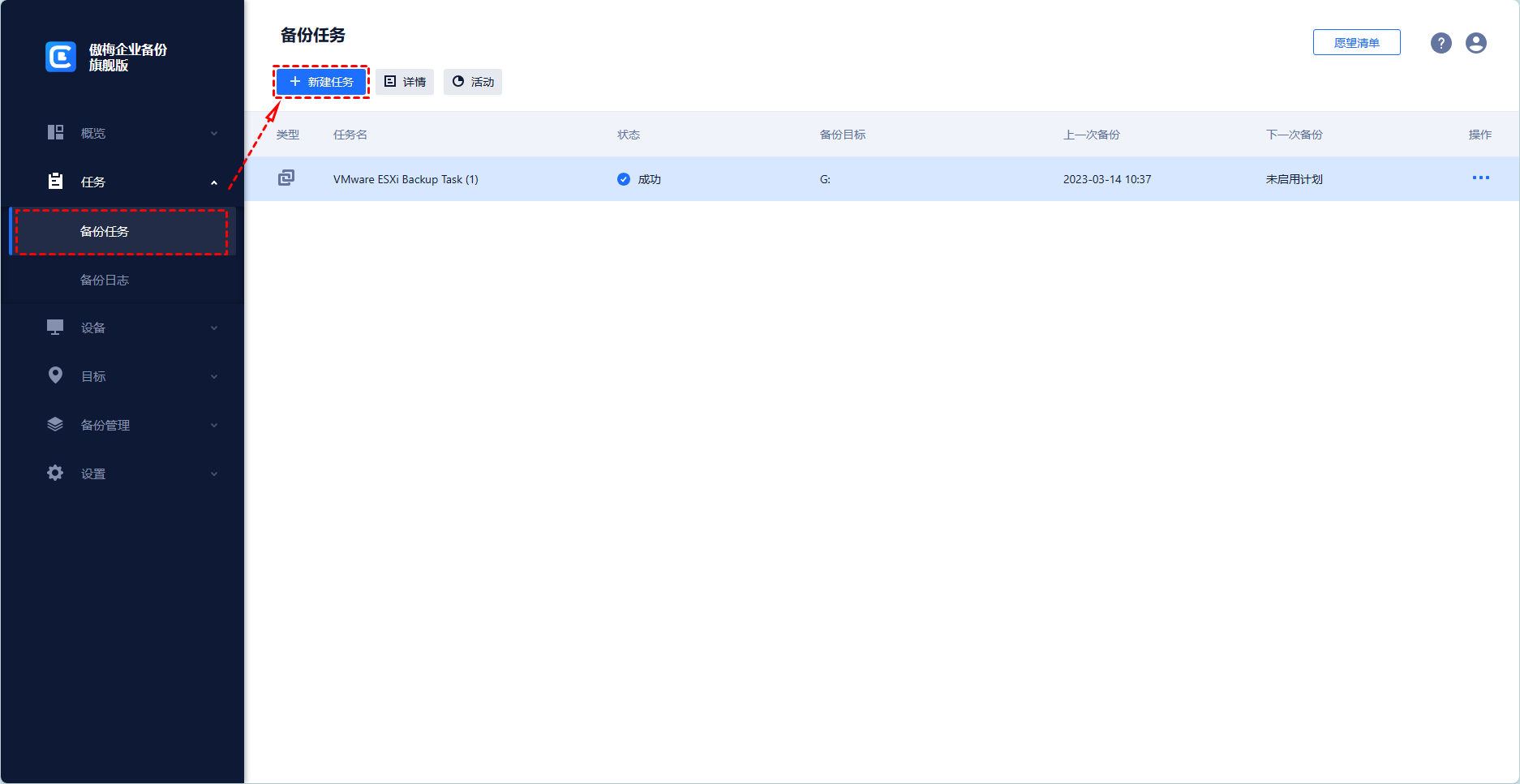
根据实际需求配置备份设备、目标位置、备份计划和版本清理等设置。完成配置后,点击右下角的“开始备份”按钮开始备份任务。备份任务将被列出并进行监控,您可以随时检查进度和调整计划。

如需还原系统,可以在“备份管理”>“历史版本”中找到所需的备份版本,点击右侧的三个点图标,选择“还原”。您可以选择还原到原位置或新位置,操作简便。

本文为大家总结了几种无法开机的解决方案,大家可以尝试这些方法来修复无法开机服务器恢复问题。
对于服务器系统故障问题,等待事情发生后才解决实属下策,学会未雨绸缪,提前备份才是上策。有了备份在手,就算遇到了各种难缠的服务器系统错误也不用担心,只需还原一下,即可轻松恢复服务器到正常状态。